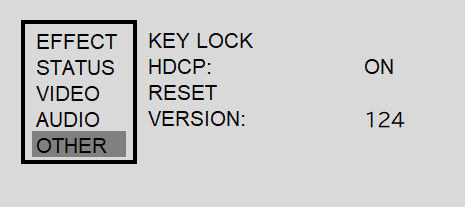- HOME
- VMXR700 ソフトウェアバージョンアップ情報
VMXR700 ソフトウェアバージョンアップ情報
最新の更新情報
対象型番
VMXR700
最新ファームウェア
バージョン: 124
更新内容
V1.24
1. HDCP設定メニュー追加しました。
2. より快適にご利用いただけるよう品質を改善しました。
V1.23
1.EFFECT(映像処理)にSbS(Side-By-Side:サイド・バイ・サイド)表示機能を追加しました。
2.PinP(Picture in Picture:ピクチャー・イン・ピクチャー)の子画面表示位置、子画面大きさを変更できるようにしました。
3.CHROMA KEY(クロマキー)のMODEにHLSを追加しました。
4.CHROMA KEY(クロマキー)のキー色(透過色)初期値を変更しました。
5.液晶画面の明るさを変更できるようにしました。
6.より快適にご利用いただけるよう品質を改善しました。
ソフトウェア更新ガイド
1.ソフトウェア更新について
この文書では弊社製機器のソフトウェア更新方法について説明しております。
更新作業を行っても各種設定は保持されますが、念のため設定値を記録お願いします。
一旦更新を行ったものを古いバージョンに戻すことはできません。
2.お客さまにてご用意いただく物
・Windows10 PC (HomeあるいはPro)
・PCと本機VMXR700を接続するためのmicro USBケーブル
※ 弊社Webサイトよりダウンロードした更新用データファイルをUSB経由で書き込むため、インターネット回線に接続されて
いるPCが必要となります。
3.最新ファームウェアのダウンロード
1.上の[ダウンロード]ボタンを押し、ファイルをパソコンにダウンロードします。
2.ダウンロードした「VMXR_updater_124.zip」ファイルを解凍します。
3.解凍したフォルダにはアップローダーソフト「VMXR_updater_124.exe」があることを確認してください。
PCの設定によっては拡張子.exeが表示されないことがありますが問題ありません。

4.ソフトウェア更新手順
1.アップデートするVMXR700の電源を入れメニューボタンを押しメニューを開きます。
カーソル上下でOTHERを選択して、VERSIONが122あるいは123であることを確認してください。
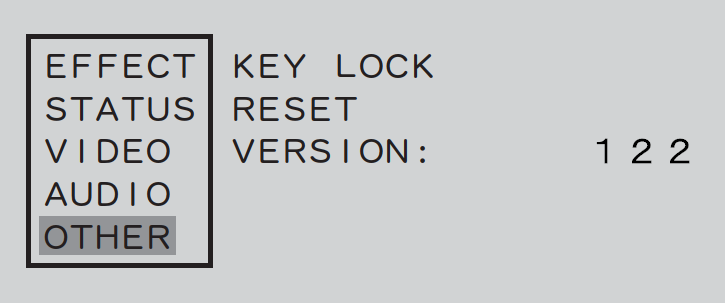
2.一旦VMXR700の電源を切り、PCとmicro-USBケーブルで接続してください。
INPUT、OUTPUTなどその他の端子には何も接続しないでください。
3.VMXR700の電源を入れてください。
4. 先ほど解凍したフォルダでVMXR700用アップデートツール「VMXR_updater_124.exe」をダブルクリックして起動します。
注:「WindowsによってPCが保護されました」と表示された場合、「詳細情報」をクリックします。
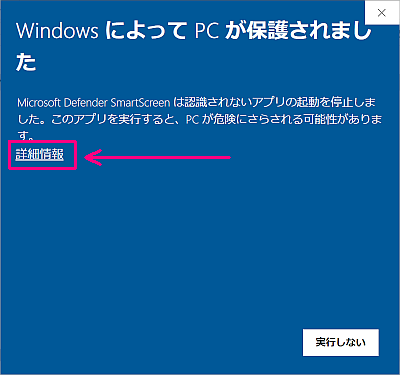
ユニデンホームページからダウンロードしたVMXR700のアップデートツールであり、安全性を確認できる場合実行ボタンを
クリックしてアプリを起動してください。
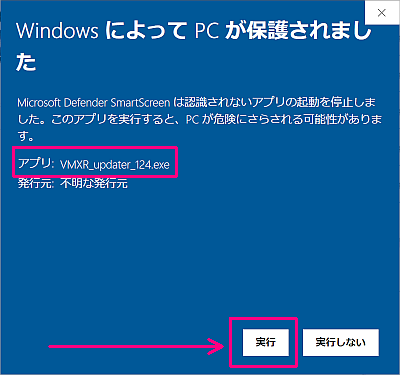
なお、上記手順で実行ボタンが表示されない場合、「スタート」ボタンの「設定」から「更新とセキュリティ」を開きます。
次に「Windows セキュリティ」または、「Windows Defender」から「Windows セキュリティを開く」ボタンまたは、「Windows
Defender セキュリティ センターを開きます」ボタンをクリックします。
「アプリとブラウザー コントロール」をクリックし、「アプリとファイルの確認」が「ブロック」になっている場合は、「警告」を
クリックして選択し設定画面を×で閉じてください。
5.アップデートツール起動時に「ポート’COMxx’は存在しません」(xxは任意の値)というウインドウが表示される場合が
ありますが、“OK”ボタンを押してウインドウを閉じ、次の手順へ進んでください。
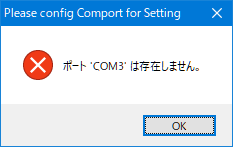
6.「Comport」は、ご使用のPCでアップデートに使用するポートとなります。ドロップダウンリストから使用するポートを選択
してください。
※ウインドウ下部のConnect to Verの後の数字は1.22あるいは1.23となります。
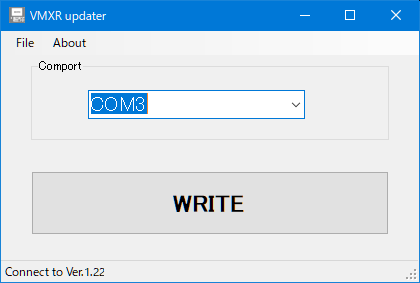
7.アップデートツールの“WRITE”ボタンを押すと、アップデートが開始されます。
アップデートの進捗は、進捗バーとウインドウ下部の%表示で確認できます。
また、アップデート中は本機の液晶画面に「UPDATING NOW...」が表示され、チャネル選択ボタンが緑色に点灯します。

アップデート開始後は、電源のオフやUSBケーブルの抜き差し等は行わないでください。
“WRITE”ボタンが押せない場合、VMXR700の電源オンオフとUSBケーブルの抜き差しや、アップデートツールの再起動を
行ってください。
アップデート終了時には以下のウインドウが表示されます。
表示されましたら、”OK”ボタンを押しウインドウを閉じます。
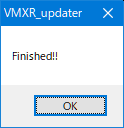
8.VMXR700の電源を切り、USBケーブルを取り外してください。
以上でソフトウェア更新は完了しました。
5.ソフトウェア更新後の確認手順
1. MENUキーを押し設定メニュー画面を開いてください。
2. カーソル下キーを押し、OTHERを選んでください。
3. VERSIONが124になっていればソフトウエア更新は正しく行われています。
終了です。